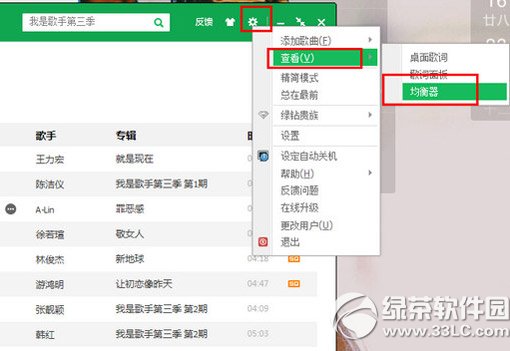萬盛學電腦網 >> 圖文處理 >> Photoshop教程 >> ps文字教程 >> 利用PS紋理素材及圖層樣式制作金色紋理字教程
利用PS紋理素材及圖層樣式制作金色紋理字教程
紋理字制作較快的方法就是直接使用紋理素材,可以在圖層樣式中的紋理及圖案疊加兩項中分別加入不同的素材,這樣素材通過疊加,生成更加特殊的紋理。
最終效果

<點小圖查看大圖>
1、新建800*550大小的文檔,雙擊背景圖層解鎖,給背景圖層設置圖層樣式如下。
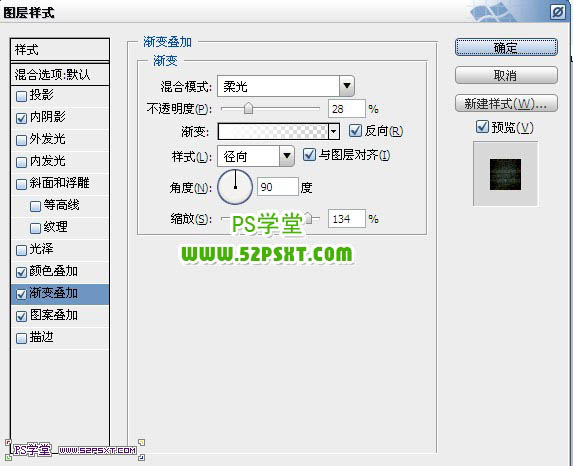
<點小圖查看大圖>
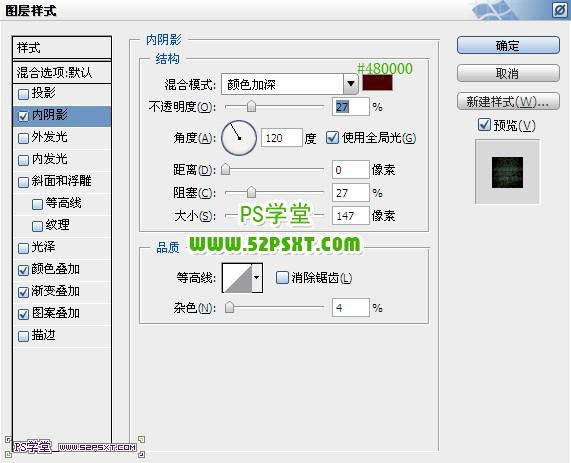

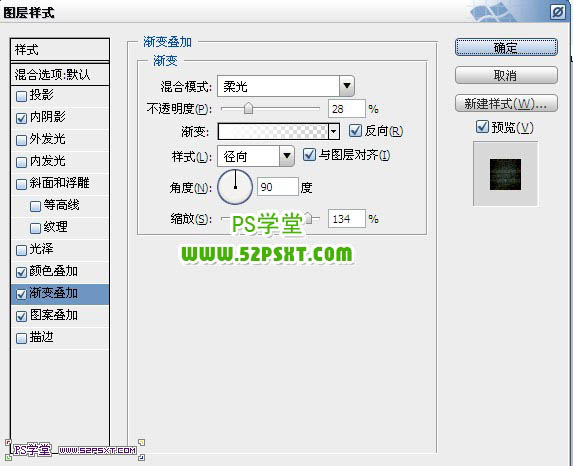
相關教程:
Photoshop制作凹槽的紋理金屬字
ps制作邊緣發光的紋理字
Photoshop制作潮流風格的紋理立體字
PS制作金色砂石紋理效果字
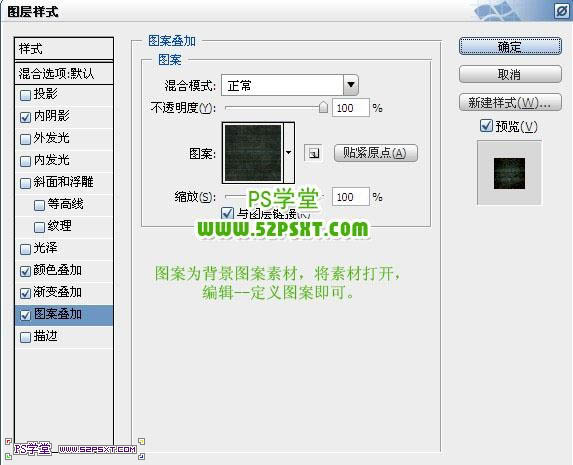

2、用SF-SPORTS字體打上“52psxt”,填充0%,設置圖層樣式如下。
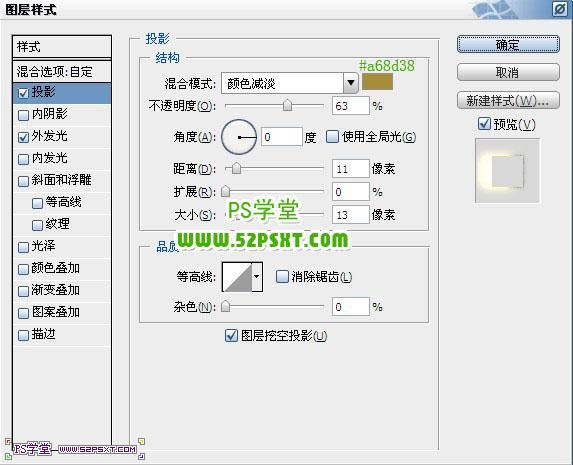
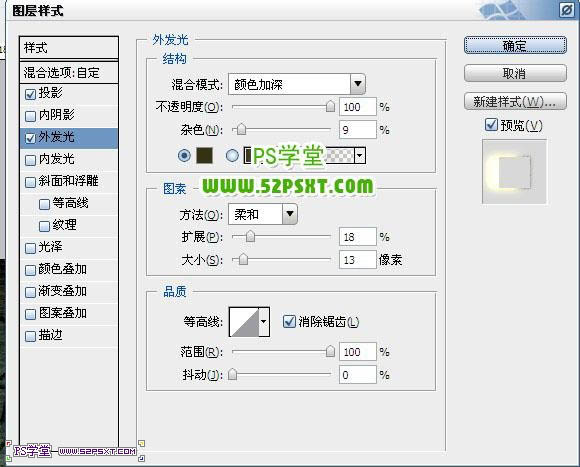

3、打開下圖所示的紋理素材,分別定義為圖案,後面圖層樣式中會用到。
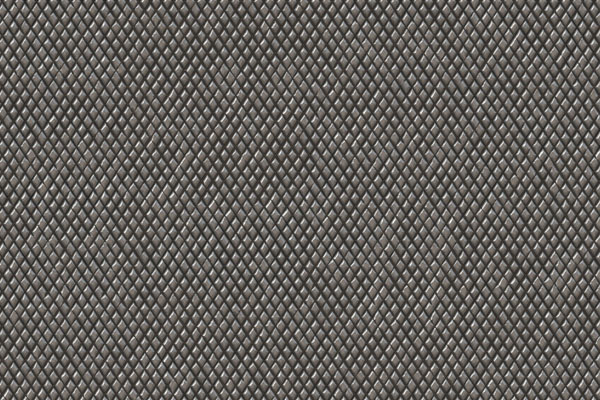
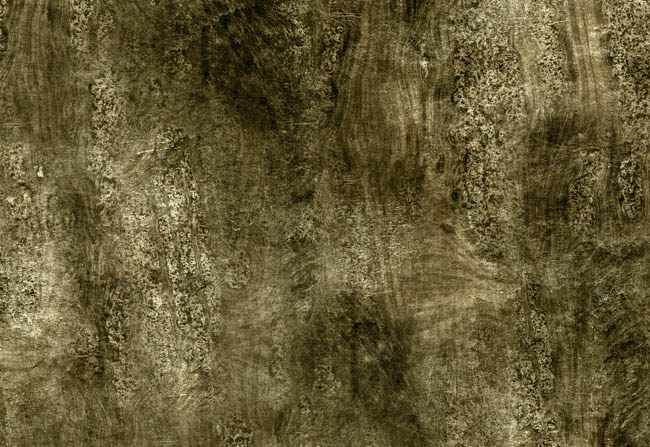
<點小圖查看大圖>
4、復制字體圖層,右擊清除圖層樣式,重新設置圖層樣式如下。
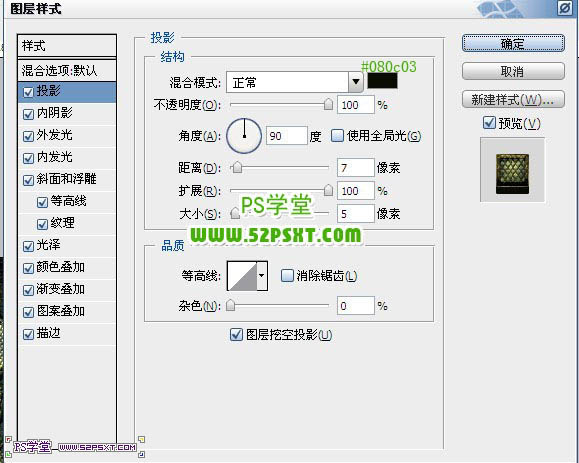
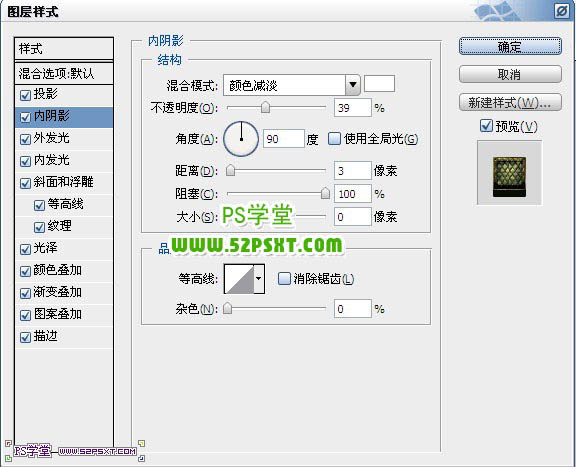
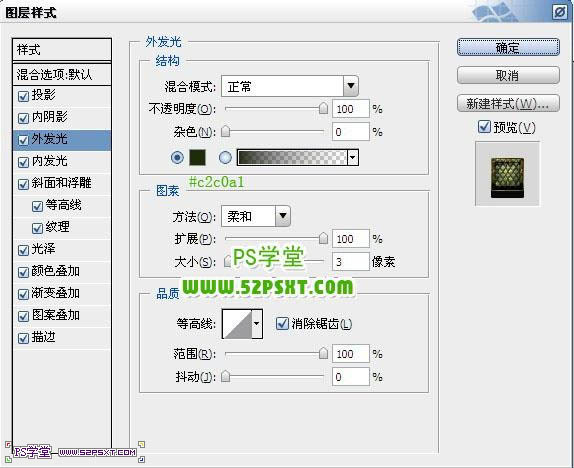

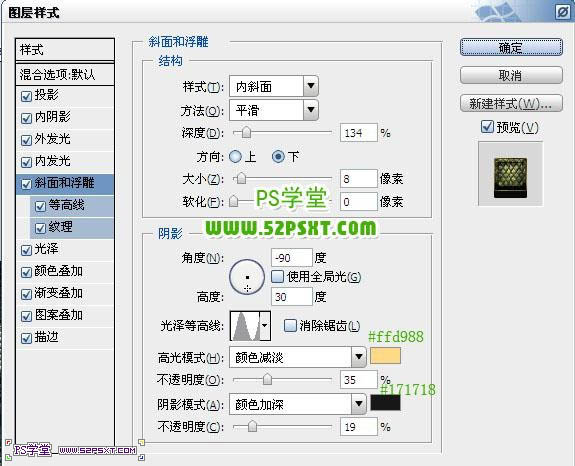
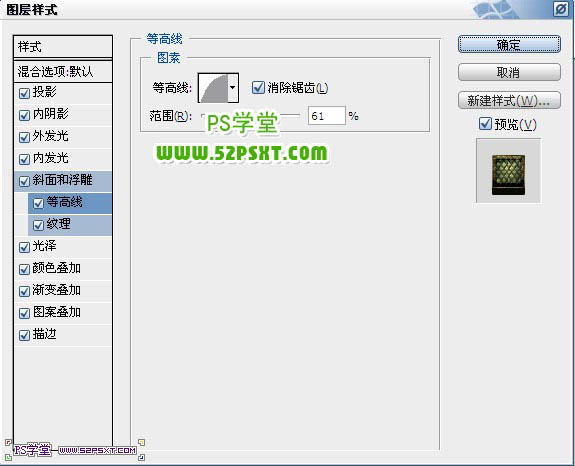
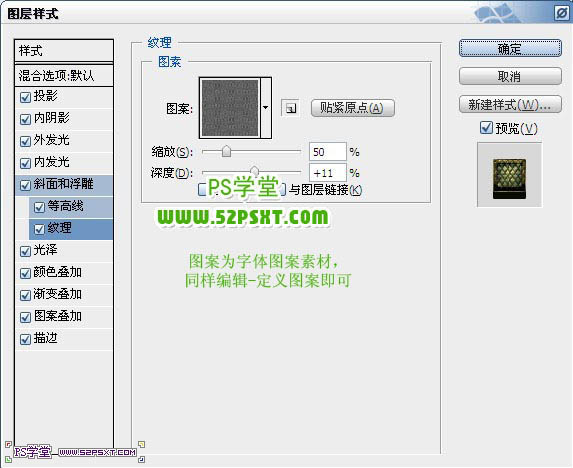

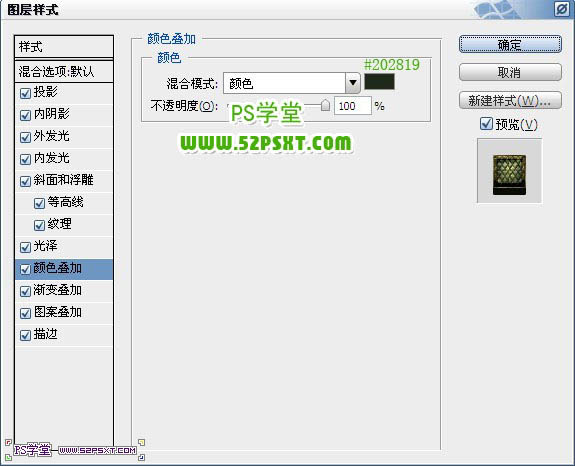
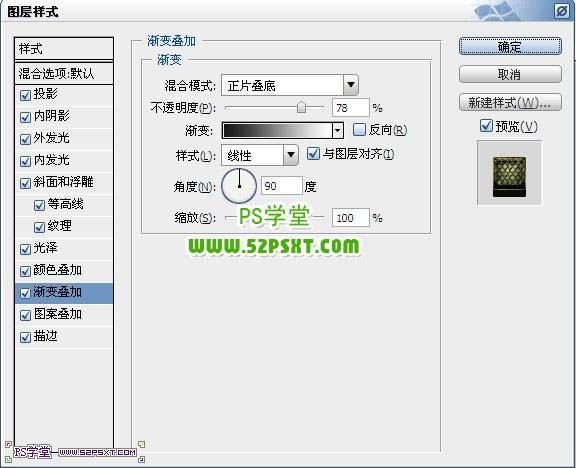
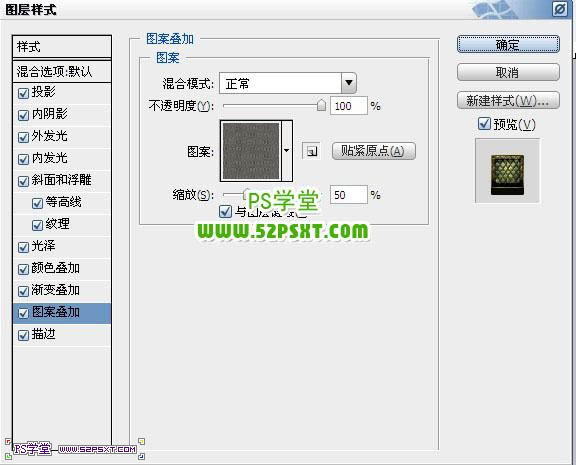
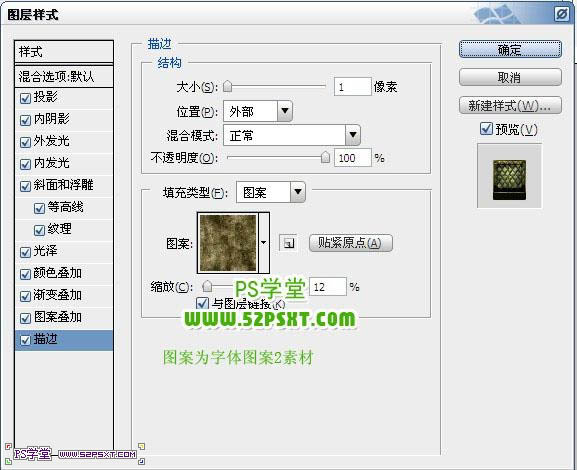

最終效果:

相關教程:
Photoshop制作凹槽的紋理金屬字
ps制作邊緣發光的紋理字
Photoshop制作潮流風格的紋理立體字
PS制作金色砂石紋理效果字
ps文字教程排行
相關文章
copyright © 萬盛學電腦網 all rights reserved